自苹果推出黑暗模式后,越来越多的软件都专门为深色模式做了适配,比如我常用的 Chrome、Safari、熊掌记等都已完美支持深色模式,黑夜模式已经完全可以作为日常使用,那么苹果Mac如何切换深色模式黑暗模式?或许有很多小伙伴为此感到疑惑,本文小编来分享下在 Mac 上启用黑暗模式的几种方法。
1、使用系统设置
既然是系统功能,首先我们想到的就是修改系统设置,这是 Mac 上自带的方法,每个人都可以使用
点击左上角的苹果标志,打开系統偏好设置
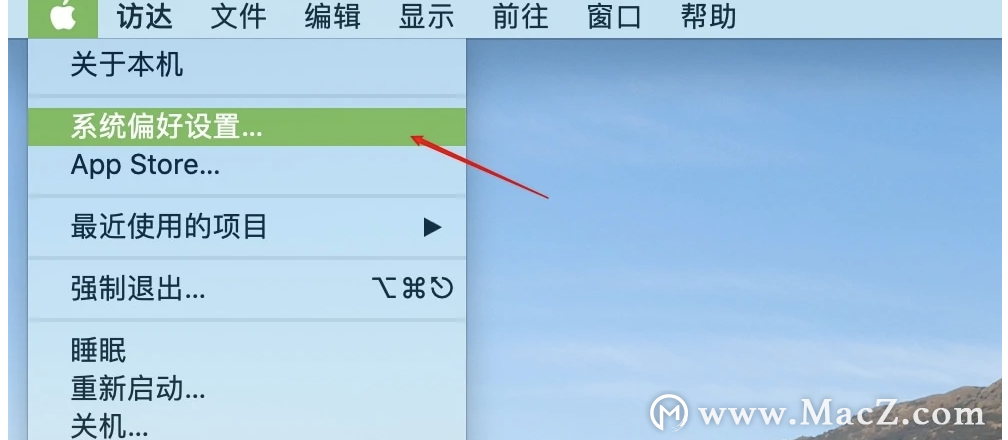
然后在设置中选择通用
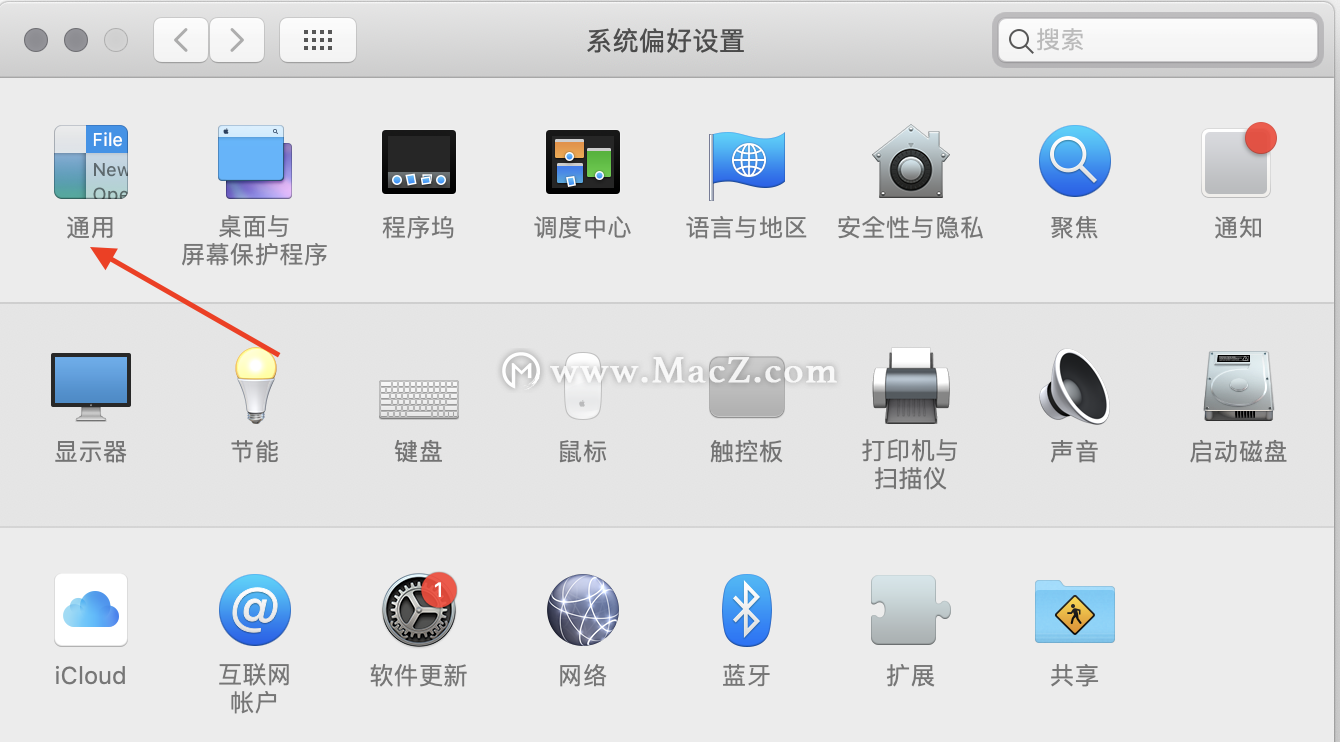
将外观调整为深色选项,即可启用黑夜模式,或者如果你希望能自动切换的话,也可以将其调整为自动,会在白天和晚上自动切换对应的模式
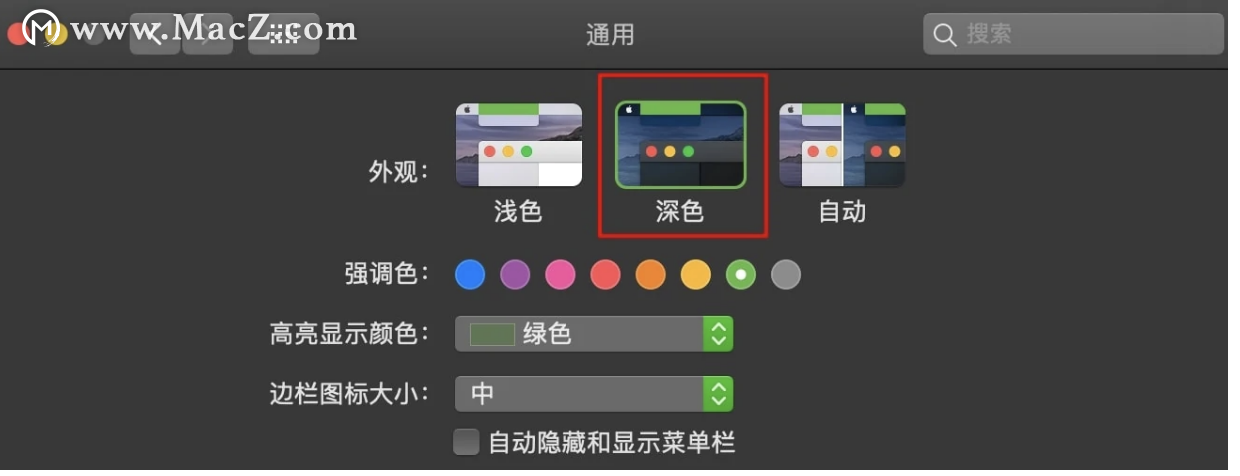
调整外观方法优点是系统自带,无需安装额外的软件,但是有一点就是深色和浅色模式的切换比较麻烦,每次调整要经过四五个步骤,即便熟练的人用起来也不是很方便,除非你使用自动模式,让系统定时切换
2、Nightowl :专业的黑暗模式软件
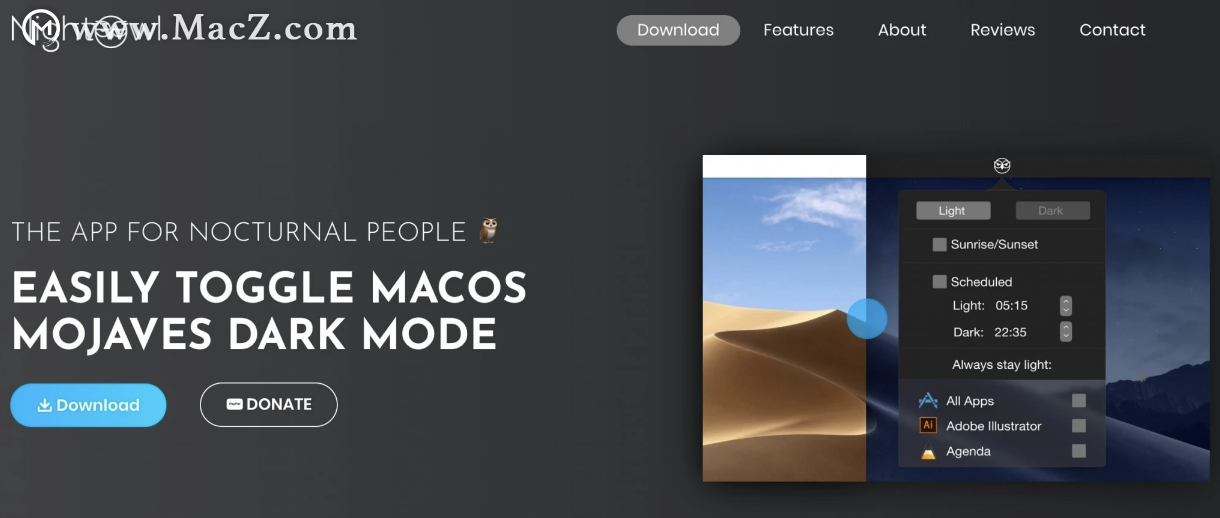
Nightowl 是一款专门为 Mac 的黑暗模式制作的一款软件,其功能包括:
一键切换,软件工具栏有 Light 和 Dark 两个按钮,点击它们可以在深色和浅色
模式快速切换
日出日落自动开关,根据时区和时间自动切換
设定时间,根据你设定的时间切换黑暗模式
保持浅色,可以设置特定应用保持浅色模式
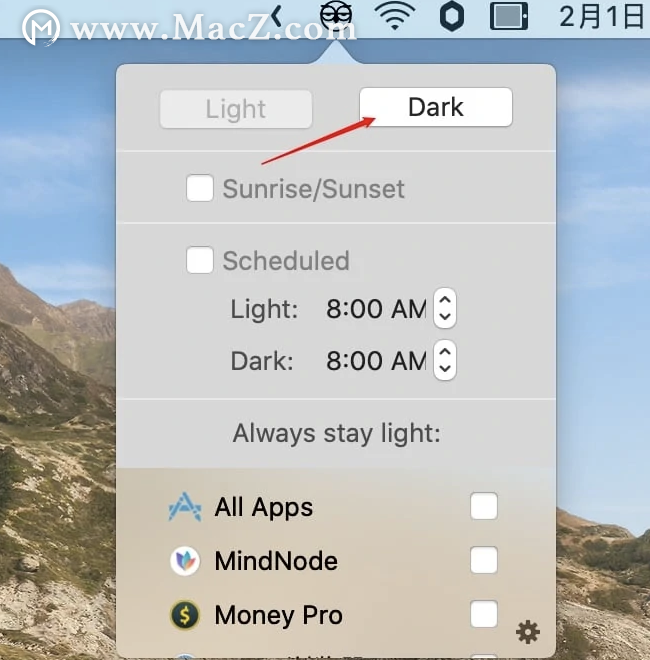
Nightowl 专为黑暗模式而设计,软件完全免费,推荐喜欢黑暗模式的用户使用
3、Oneswitch :一键切换黑暗模式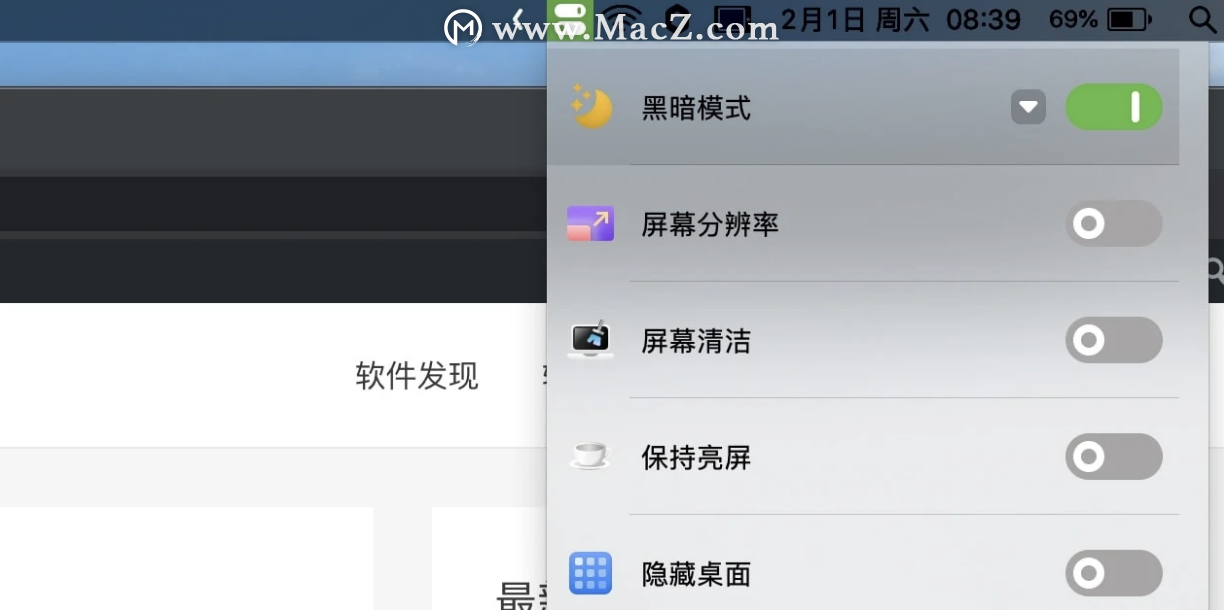
Oneswitch 是 mac 上的一键开关小工具,它可以让我们调整一些常用的系统选顼,其中
一个非常重要的功能就是黑暗模式切換
软件使用非常简单,点击菜单中的黑暗模式,开关开启,系统为黑暗模式;再次点击,
开关关闭,系统为浅色模式
如果你想自动切换,还可以打开自定义设置,设置黑夜模式开启的时间,实现自动调整
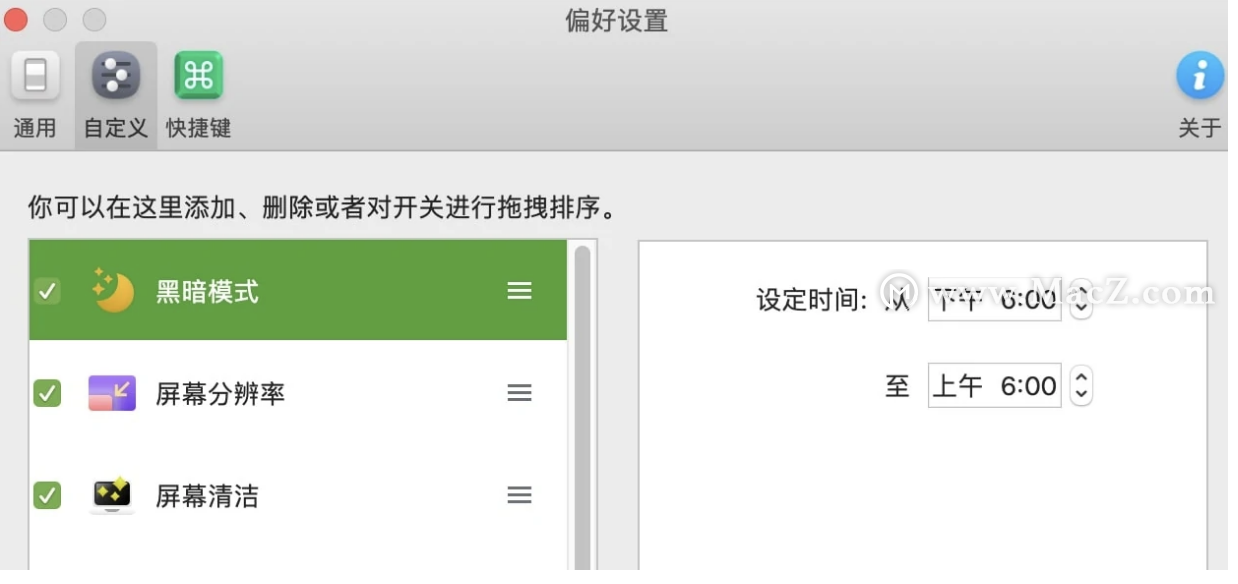
另外,黑夜模式调整只是 One Switch 中ー个很小的功能,One Switchi 中还有很多功能,七如保持亮屏、屏幕清灰等,值得安装!!
以上就是小编分享的几个开启黑暗模式方法,你可以使用任意方法实现,另外,当开启黑暗模式后,还有一个问题是很多网页还是亮色的,影响体验,这时候你可以使用一些 Chrome 黑暗模式扩展来把所有的网页转换成深色,赶快试试吧!

